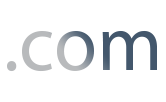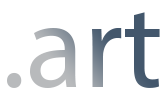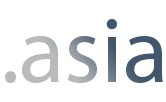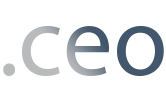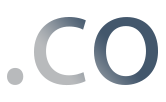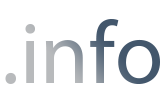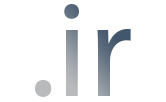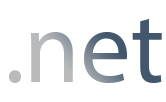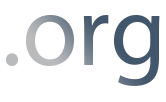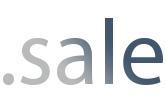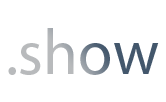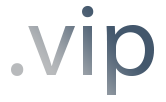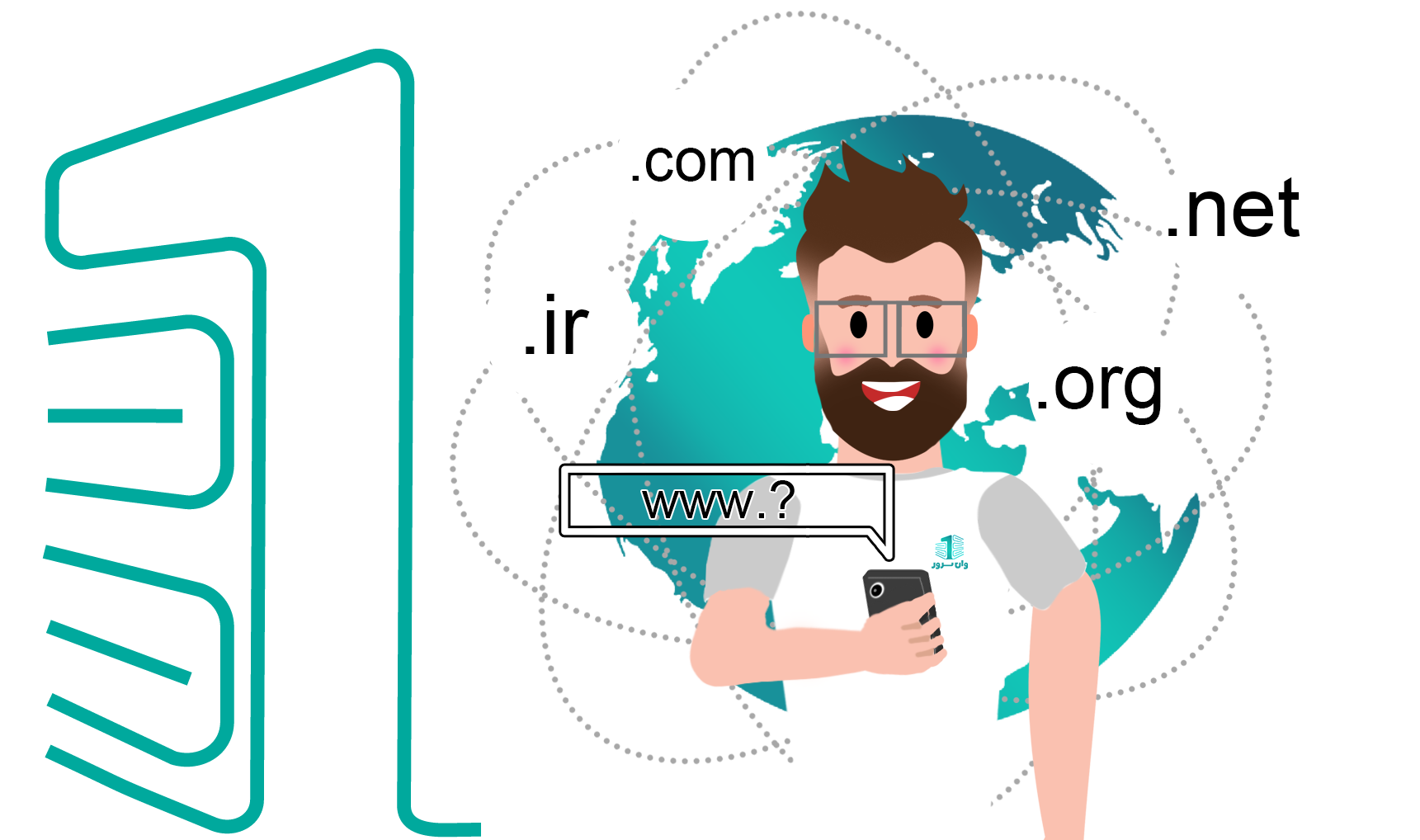
ثبت دامنه
از ساخت یک سایت ساده تا ایجاد یک فروشگاه آنلاین، ما همه ی نیازهایی را که برای پیشرفت آنلاین نیاز دارید در اختیار داریم.ثبت، انتقال و تمدید دامین به صورت آنی به همراه هاست
دامنه، دامین یا دومین در فارسی به معنی قلمرو یا گستره می باشد . محور اصلی وب سایت ها و کلیه فعالیتهای Online و تجارتهای الکترونیکی است. نام دامین (Domain) نشان دهنده محتوا و خلاصه مطالب و عناوینی است که کاربر اینترنتی انتظار دارد با آن روبرو شود. به عبارتی دیگر نام دامنه (Domain) گویای هدف سازنده وب سایت است و از اهمیت بسیار بالایی برخوردار است. از این رو نام مناسب بسیار حیاتی و تاثیرگذار است.
ثبت دامنه:
همین حــالـا دامنــه مورد نـظر خودتـان را نهـــــایــی کنید..
برای ثبت دامنه از لینک روبرو اقدام کنیدسوالات متداول
برخی از سوالاتی که ممکن است در ابتدا داشته باشیدخیر، کلیه رجیستریهای جهانی، ثبت و تمدید دامنه را در کمترین حالت یک ساله ثبت میکنند.
بله، هر دامنه ای که در حالت قفل نباشد امکان انتقال به رجیستری ما ممکن است.
برای ثبت دامنه با پسوند IR طبق قوانین سایت جمهوری اسلامی، دارنده دامنه بایستی در سایت nic.ir عضو باشد و سپس با شناسه نیک آن حساب میتواند دامنه مورد نظر را در پنل نیک خود ثبت کند. برای ثبت دامنه ir این مورد اجباریست.
بله، تمامی دسترسی به دامنه برای شما از پنل کاربری وان سرور فعال است. همچنین برای پسوند های ملی مانند .ir میتوانید از پنل کاربری ایرنیک خود در سایت nic.ir نیم سرورهای دامنه را مدیریت کنید.
خیر، در صورت نیاز به تغییر دامنه فقط امکان سفارش جدید دامنه مقدور است.
خیر، دامنه مرحله اول راه اندازی یک سایت میباشد تا نشانی آدرس خود را در سطح اینترنت داشته باشید. در مرحله بعد نیازمند یک فضای ابری برای ذخیره اطلاعات سایتتان هستید که به عنوان هاست معرفی میشود. میتوانید در حین سفارش دامنه، هاست خودتان برای دامنه مورد نظرتان انتخاب کنید.
اگر جواب سوالتان را نیافتید، میتوانید از لینک زیر در بخش تماس با ما از طریق پلهای ارتباطی با ما در ارتباط باشید.
نظرات مشتریان
برخی از نظرات مشتریان وان سرور
صابر
“ از سرور مجازی آلمان استفاده میکنم. سرعت مناسب و سهولت در راه اندازی. ”

علیرضا
“ علاوه بر سرویس عالی و بی نطیر ، پشتیبانی فوق العاده و 24 تون بینظیره ”

نجمه
“ از سرور هاشون راضی هستم خیلی عالی هست. پشتبانی چه از طریق تماس تلفنی و چه از طریق پنل عالی هست پاسخگویی سریع و خیلی عالی. ”

حسین
“ از سرور مجازی استفاده میکنم. سروربه خودی خود اکی هست اما کانفیگ ها قابلیت بهبود و توسعه دارد.، پشتیبانیتون بسیار خوبه. ”

امین
“ از سرورمجازی گرین آلمان استفاده میکنم. کیفیت عالی، قیمت عالی، پشتیبانی عالی ”

انتشارات جنگل
“ از سرور مجازی استفاده میکنم. در حال حاضر سرویس پایدار است.امیدواریم همیطور جلو برین ”
جزیره آموزشی
برخی از پستهای آموزشی پیشنهادی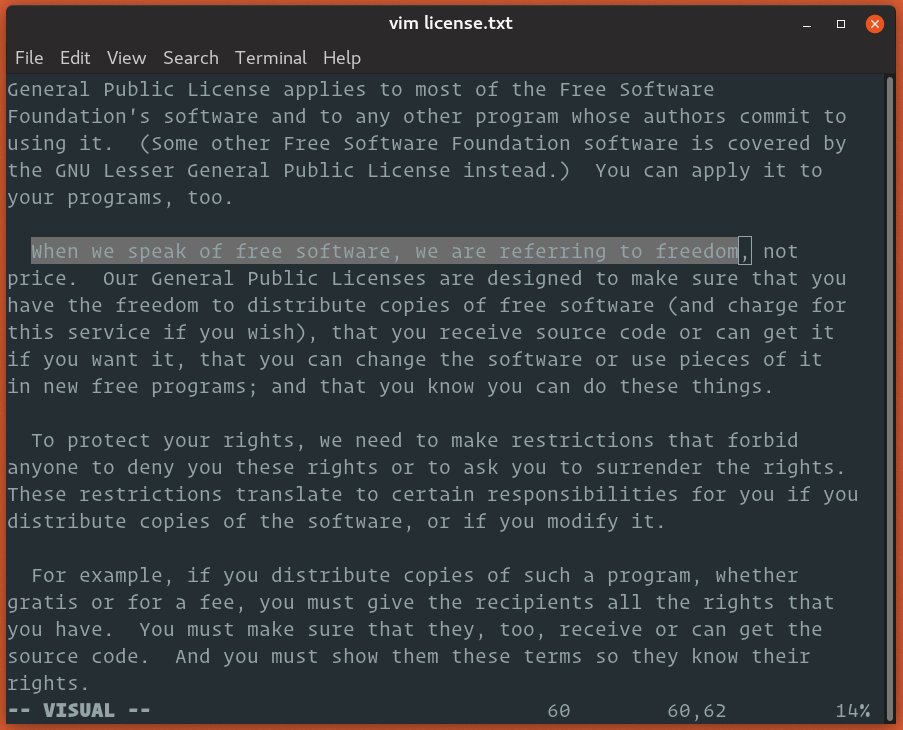
نحوه کپی ، کات و پیست در Vim / Vi
نحوه کپی ، کات و پیست در Vim / Viهنگام کار با پرونده های متنی ، نحوه کپی ، کات و پیست در Vim / Vi یکی از متداول ترین کارهاست. Vim یا Vi روی macOS و تقریباً تمام توزیعهای لینوکس از پیش نصب شده است. دانستن اصول اولیه Vim در شرایطی که ویرایشگر مورد علاقه شما در دسترس نباشد مفید است. این مقاله نحوه کپی ، برش و چسباندن در ویرایشگر Vim / Vi را نشان می دهد. کپی ، برش و چسباندن در Vim / Vi در حالت عادی وقتی ویرایشگر Vim را راه اندازی می کنید ، در حالت عادی قرار دارید. در این حالت می توانید دستورات Vim را اجرا کرده و از طریق فایل حرکت کنید. برای بازگشت به حالت عادی از هر حالت دیگر ، کافیست کلید Esc را فشار دهید. Vim اصطلاحات خاص خود را برای کپی ، برش و چسباندن دارد. کپی را yank ( y ) می نامند ، برش را حذف ( d ) می نامند ، و چسباندن را put ( p ) می نامند. کپی (یانکینگ) برای کپی کردن متن ، مکان نما را در مکان مورد نظر قرار دهید کلید y را فشار دهید. در زیر چند دستور مفید برای کپی کردن وجود دارد: yy - Yank (کپی کنید) خط فعلی ، از جمله کارکترهای خط جدید. 3yy - Yank (کپی) سه خط ، از خط که مکان نما در آن قرار دارد شروع می شود. y$ - Yank (کپی کنید) همه چیز را از مکان نما گرفته تا انتهای خط. y^ - Yank (کپی کنید) همه چیز را از مکان نما گرفته تا شروع خط. yw - Yank (کپی) برای شروع کلمه بعدی. yiw - Yank (کپی) کلمه فعلی. y% - Yank (کپی) به کارکتر مطابق. به طور پیش فرض جفت های پشتیبانی شده () ، {} and و [] . برای کپی کردن متن بین براکت های منطبق مفید است. برش (حذف) در حالت عادی ، d کلید برش (حذف) متن است. مکان نما را به حالت دلخواه منتقل کرده و کلید d را فشار دهید ، و به دنبال آن دستور حرکت. در اینجا چند دستور حذف مفید است: dd - خط فعلی ، از جمله کارکترهای newline را حذف کرده (برش دهید). 3dd - سه خط را حذف کنید (برش دهید) ، از خط جایی که مکان نما قرار دارد ، شروع کنید ، d$ - همه چیز را از مکان نما گرفته تا انتهای خط حذف کنید (برش دهید). دستورات حرکتی که برای yanking اعمال می شوند نیز برای حذف معتبر هستند. به عنوان مثال dw ، شروع کلمه بعدی را حذف می کند و d^ همه چیز را از مکان نما گرفته تا شروع خط حذف می کند. چسباندن (قرار دادن) برای قرار دادن متن yanked یا حذف شده ، مکان نما را به مکان مورد نظر منتقل کرده و p فشار دهید تا متن بعد از مکان نما قرار داده شود. کپی ، برش و چسباندن در حالت ویژوال حالت تصویری Vim به شما امکان می دهد متن را انتخاب و دستکاری کنید. مکان نما را به خطی که می خواهید شروع به کپی یا برش دهید ، قرار دهید. حالت تصویری دارای سه زیرگونه است. v فشار دهید تا وارد حالت بصری شوید. با فشردن V وارد حالت خط بصری شوید ، جایی که متن توسط خط انتخاب شده است. Ctrl+v فشار دهید تا وارد حالت بلوک بصری شوید. در این حالت متن توسط بلوک های مستطیل انتخاب می شود. ورود به حالت بصری همچنین یک نقطه شروع انتخاب را نشان می دهد. مکان نما را به انتهای متنی که می خواهید کپی یا برش دهید منتقل کنید. می توانید از یک فرمان حرکت یا کلیدهای پیکان بالا ، پایین ، راست و چپ استفاده کنید. برای کپی کردن ، گزینه y ، یا d را فشار دهید. مکان نما را به محلی که می خواهید محتوا را بچسبانید انتقال دهید. برای چسباندن محتویات قبل از مکان نما ، P فشار دهید و یا p برای قرار دادن آن بعد از مکان نما ، قرار دهید. آیا برای آموزش و یادگیری نیاز به سرور مجازی ارزان دارید؟با استفاده از سرورهای مجازی ارزان وان سرور علاوه بر قیمت مناسب از کیفیت بالایی بهره خواهید برد. نتیجه در این راهنما ، ما به شما آموزش داده ایم که چگونه در Vim کپی ، برش و چسباندن انجام دهید. اگر تازه وارد هستید ، از سایت Open Vim بازدید کنید که می توانید Vim را با یک آموزش تعاملی تمرین کنید.
ادامه مطلب
چگونه امنیت وب سایت خود را افزایش دهیم؟
در این اموزش قصد داریم به شما آموزش دهیم که چگونه امنیت وب سایت خود را افزایش دهیم؟ چرا امنیت وب سایت و سیستم اهمیت زیادی دارد ؟اکثر افراد به امنیت خود اهمیت نمی دهند و با جمله (کسی که ما را هک نمی کند و یا جمله ما اصلا اطلاعاتی نداریم که کسی بخواهد ما را هک کند) بار خود را کم می کنند و خود را گول می زنند اما چنین چیزی کاملا اشتباه است زیرا نفوذگر در بعضی مواقع هیچ نیازی به اطلاعات شما ندارد و تنها قصد ان از نفوذ به سیستم شما استفاده از سیستم شما به عنوان یک attacker است.به این صورت که پس از نفوذ به سیستم شما با استفاده از متد هایی , اقدام به نفوذ با استفاده از سیستم شخصی شما می کند و اگر مشکلی پیش بیاید در ابتدای کار شما باید جوابگوی قانون باشید زیرا از سیستم شما به عنوان یک attacker استفاده شده است. این مورد فقط در سیستم های شخصی حاکم نیست و ممکن است حتی از یک سرور وب سایت استفاده شود.چرا امنیت در وب اهمیت دارد ؟همانگونه که گفته شد همیشه هدف از نفوذ استفاده از اطلاعات شخصی شما نیست و این موضوع در وب سایت ها هم صدق می کند و یکی از دلایل هک شدن وب سایت ها موضوع رقابت در بین نفوذگر هاست که پس از نفوذ به سایت ها با اپلود صفحه دیفیس خود و در نهایت ثبت سایت در سایت های ثبت سایت هک شده اقدام به رقابت با دیگر نفوذگر ها می کنند و حتی ممکن است برای تمرین اقدام به نفوذ سایت کنند.اما در ادامه با موضوع پر اهمیت تامین امنیت در انواع مختلف وب سایت ها اشنا می شوید. اگر شما یک وبمستر هستید حتما باید نکات امنیتی را رعایت کنید تا توانایی جلوگیری از نفوذ به وب سایت خود را داشته باشید.انتخاب یک پسورد قدرتمندیکی از مهم ترین و پایه ترین اقدامات امنیتی انتخاب و نوشتن یک پسورد قوی و غیر قابل حدس است.تغییر ادرس صفحه مدیریت برای امنیت وب سایتیکی از مهم ترین نکته های امنیتی مخفی کردن صفحه ورود به پنل مدیریت است زیرا اگر نفوذگر پنل مدیریت سایت شما را پیدا کند درصد بسیار بالایی از راه را طی کرده است و می تواند با استفاده از متد هایی مانند حملات بروت فورس اقدام به کرک صفحه لاگین کند.اما زمانی که صفحه ورود به پنل مدیریت وب سایت خود را در یک مسیر غیر قابل حدس قرار دهید و نفوذگر نتواند ان صفحه را پیدا کند حتی اگر یوزر و پسورد اصلی شما را داشته باشد توانایی نفوذ به سایت شما را ندارد زیرا اگر نتواند وارد پنل مدیریت محتوا شود یوزرنیم و پسورد برای نفوذگر کاربردی نخواهد داشت.کپچا برای ورود به صفحه مدیریت تا به حال با کپچا های بسیار زیادی در سایت های مختلف رو به رو شده اید که از شما درخواست می کنند که ثابت کنید یک انسان هستید و در این صورت می توانید از خدمات ذکر شده استفاده کنید.کپچا ها نمونه های مختلفی دارند که به اصطلاح ثابت کردن خودتان و حل کردن مسئله , ریکپچا گفته می شود.کچپا چیست و چه کاربردی برای امنیت وب سایت دارد ؟کپچا برای شناسایی ربات ها استفاده می شود تا حملات بروت فورس و گاهی حمله DDOS را خنثی کند اما دقت داشته باشید که امنیت هیچ گاه صد درصد نیست و افراد خبره راه هایی برای دورزدن این محدودیت طراحی و پیاده سازی می کنند ، کپچا های مختلفی وجود دارد مانند کپچا های متنی یا کپچا های حل مسائل ریاضی که در هر صورت شما باید اثبات کنید که یک انسان هستید و قصد صدمه زدن به سایت را ندارید.انتخاب رمز عبور برای ورود به صفحه لاگین یکی دیگر از اقدامات امنیتی انتخاب رمز عبور برای رسیدن به صفحه لاگین است به این معنی که قبل از ان که وارد صفحه لاگین شوید باید یک یوزرنیم و یک پسورد وارد کنید و پس از ان به صفحه لاگین ریدایرکت می شوید که سپس در آن صفحه باید از یوزرنیم و پسورد اصلی استفاده کنید. در این صورت کار نفوذگر بسیار سخت تر می شود زیرا حتی اگر نفوذگر رمز عبور و نام کاربری اصلی شما را داشته باشد در ابتدا باید از صفحه لاگین اولی عبور کند تا به صفحه لاگین اصلی برسد.افزونه چیست ؟ و نقش ان ها در امنیت وب سایتپنل های مدیریت محتوای محبوب مانند وردپرس و جوملا این امکان را در اختیار کاربران خود قرار می دهند تا در وب سایت مورد نظر از امکانات اضافه تر استفاده کنید.اما این پنل ها زمانی که در اختیار کاربر قرار داده می شوند یک پنل کاملا خام هستند و باید طبق نیاز و سلیقه خود آن را شخصی سازی کنید و در این میان افزونه های مختلف به کمک شما می ایند تا کار شما سریع تر و بهتر پیش برود ، یک دسته از این افرونه ها , افزونه های امنیتی هستند که می توانند کمک شایانی کند که در ادامه با برخی از این افرونه ها اشنا خواهید شدافزونه های امنیتی در وردپرسافرونه wordfence security در وردپرسیکی از مهم ترین قابلیت های این افزونه جلوگیری از حمله بروت فورس است که می تواند ایپی مورد نظر را بلاک کند و توانایی استفاده از ان ایپی را به نفوذگر نخواهد داد.افزونه secupress برای امنیت وب سایت های وردپرسیقابلیت ویژه ای که این افزونه دارد این است که می توانید با استفاده از این افزونه مسیر ورود به صفحه مدیریت را تغییر دهید که پیش تر با این نکته امنیتی اشنا شده اید.افزونه google Authenticator برای وردپرسامکان مهمی که این افرونه در اختیار کاربران خود قرار میدهد استفاده از قابلیت تایید دومرحله ای است که می توانید این امکان را با استفاده از این افزونه بر روی وب سایت خود اعمال کنید.نکته : افرونه های بسیار زیادی برای امنیت وب سایت های ورد پرسی طراحی و پیاده سازه شده اند که می توانید از انها در وب سایت خود استفاده کنید و این نکته حائز اهمیت است که ما تنها بخشی از کاربرد های افزونه های بالا را برای شما شرح داده ایم و هرکدام از افزونه هایی که در بالا با ان ها اشنا شده اید قابلیت های بیشتری در اختیار شما قرار می دهند.بروزرسانی هسته cms و بروزرسانی پلاگین و افزونه هابروزرسانی و بروز بودن سرویس هایی که استفاده می کنید بسیار مهم است زیرا ممکن است از نسخه ای استفاده کنید که شامل حفره های امنیتی بسیار خطرناک است و باید سریعا قبل از بروز هرگونه مشکل امنیتی سرویس خود را اعم از هسته سیستم مدیریت محتوا و پلاگین ها و … را بروز رسانی نمایید.امنیت در cms های اختصاصیاگر برای مدیریت و امنیت وب سایت خود از cms های اختصاصی استفاده می کنید و برای خود یک cms طراحی کرده اید، برای برقراری امنیت این cms باید از انواع متدها برای بالا بردن امنیت خود استفاده کنید برای مثال کد ها را بررسی کنید و قسمت هایی که باعث به وجود امدن باگ شده است را رفع کنید ولی زمان بسیار زیادی را از شما خواهد گرفت و پیشنهاد می کنیم از اسکنر های امنیتی استفاده کنید تا با اسکن کردن سایت شما حفره های امنیتی را به شما نمایش دهند.نکته : به اسکنر های امنیتی بسنده نکنید و خودتان به صورت دستی سایت خود را اسکن کنید.Htaccess چیست وچرا اهمیت بالایی دارد ؟فایل Htaccess یکی از فایل های مهمی است که اگریک وب سایت را با php و وب سرور اپاچی راه اندازی کرده باشید برای شما به وجود خواهد آمد یا میتوانید ان را به صورت دستی ایجاد کنید.این فایل قدرت بسیار زیادی دارد که کانفیگهای سرور بر روی این فایل ثبت می شوند مانند بلاک کردن ایپی ها یا ریدایرکت دامنهو زیر دامنه ها و به صورت کلی باید از این فایل محافظت شود زیرا کانفیگ های مهم دراین فایل وجود دارد برای امنیت ان میتوانید سطح دسترسی ان را محدود کنید.همیشه از سایت خود backup داشته باشیدیکی دیگر از نکات امنیتی گرفتن بکاپ از سایت و سرور است .که اگر روزی سایت و سرور شما با مشکل مواجه شود توانایی حل مشکل و بازگردانی سایت را داشته باشید.حملات مختلفی باعث می شود که شما نیاز به یک بکاپ پیدا می کنید که یکی از خطرناک ترین این حملات , حمله یک نفوذگر به سایت و سرور شما است و ممکن است تمام اطلاعات شما را حذف کند و از شما درخواست پرداخت پول داشته باشد یا حتی به صورت کامل سرور را format کند و در این صورت شما باید امادگی داشته باشید تا بتوانید سایت خود را بدون هیچ مشکلی مجددا راه اندازی کنید.برای بکاپ گیری می توانید از طریق پشتیبانی هاستینگ خود اقدام کنید اما خود شما هم می توانید با استفاده از ابزارها و افرونه هایی از سایت خود بکاپ بگیرید که یکی از افزونه های پرکاربرد برای بکاپ گیری در وردپرس افزونه updraftplus است.چرا همیشه از جمله امنیت هیچ گاه صد درصد نیست استفاده می کنیم ؟اگر دقت داشته باشید تا به حال این جمله را از افراد مختلف زیاد شنیده اید، اما این جمله به چه معناست و ایا حقیقت دارد؟در ابتدای کار باید بگوییم که بله کاملا حقیقت دارد و کسی تا به حال نتوانسته امنیت خود را صد درصد تضمین کند. برای مثال تصور کنید دارای یک سایت هستید که برای شما اهمیت بسیار بالایی دارد و به امنیت وب سایت بسیار اهمیت داده اید ، نفوذگر زمانی که برای اولین بار وارد سایت شما خواهد شد اقدام به جمع اوری اطلاعات می کند و اطلاعاتی از قبیل cms سایت , زبان استفاده شده در سایت و اطلاعاتی از این قبیل جمع اوری می کند و سپس به مراحل بعدی پیش می رود.اشنایی با راه های نفوذگرتصور کنید نفوذگر پس از جستجوی امنیتی فراوان در وب سایت شما نتواند باگ امنیتی در وب سایت پیدا کند، اما دلیل بر این نیست که سایت شما باگ ندارد ممکن است نفوذگر توانایی پیدا کردن باگ در سایت شما را ندارد.سپس در مراحل بعدی اقدام به راه های مختلفی ازجمله حملات سمت سرور , حملات بروت فورس و هزاران حمله دیگر می کند که هرکدام از این ها یک دنیای بسیار گسترده دارند و حتی اگر شما توانسته باشید به شدتی امنیت وب سایت خود را بالا ببرید که نفوذ به سایت را بسیار سخت کنید ممکن است از طریق مهندسی اجتماعی ضربه بخورید زیرا انسان ها همیشه اسیب پذیر هستند و از کوچک ترین مشکلات خود ضربه های بسیار بزرگی خواهد خورد.حتی اگر امنیت وب سایت و سرور خود را طبق جدیدترین متد های روز امن کرده باشید ممکن است در آینده چندین باگ بسیار خطرناک در سیستم های مدیریت محتوا پیدا شود که هزاران نفوذگر فقط با چک کردن سایت های ثبت اکسپلویت متوجه اسیب پذیری جدید شده و قبل از اینکه شما دست به کار شوید ممکن است سایت شما مورد نفوذ قرار گرفته باشد بدون اینکه شما متوجه این موضوع شده باشید.نتیجه گیریدنیای نفوذ و امنیت وب یک دنیای بی نهایت است و برای پیشرفت و حرفه ای شدن در این زمینه نیاز دارید تا همیشه بروز باشید و همیشه در حال یادگیری باشید زیرا امنیت و نفوذ همیشه در حال رقابت با یکدیگر هستند به همین دلیل است که برخی از روش های نفوذ استفاده شده دیگر قابل استفاده نیستند زیرا حفره های امنیتی ان ها برطرف شده و شما باید همیشه به دنبال روش های جدید باشید و گاهی لازم است خودتان برای متد های جدید دست به کار شوید.منبع: pentestcore.com
ادامه مطلب
آموزش نصب Vagrant در CentOS 8
آموزش نصب Vagrant در CentOS 8Vagrant یک ابزار خط فرمان برای ساخت و مدیریت محیط های توسعه مجازی است. به طور پیش فرض ، Vagrant می تواند دستگاه های بالای VirtualBox ، Hyper-V و Docker را تأمین کند. پشتیبانی از دیگر ارائه دهندگان مانند Libvirt (KVM) ، VMware و AWS می تواند از طریق سیستم افزونه Vagrant فعال شود. در این آموزش ، نحوه نصب Vagrant در CentOS 8 و همچنین نحوه ایجاد یک محیط توسعه را به شما نشان خواهیم داد. نصب Vagrant در CentOS 8 در زمان نوشتن این مقاله ، آخرین نسخه پایدار Vagrant نسخه 2.2.6 است. برای دیدن نسخه جدید Vagrant ، به صفحه بارگیری Vagrant مراجعه کنید. برای نصب Vagrant در دستگاه CentOS خود ، دستور زیر را به عنوان root یا کاربر با امتیازات sudo وارد کنید : sudo dnf install https://releases.hashicorp.com/vagrant/2.2.6/vagrant_2.2.6_x86_64.rpm پس از اتمام نصب ، تأیید کنید که Vagrant با موفقیت نصب شده است: vagrant --version این دستور نسخه Vagrant را چاپ می کند: Vagrant 2.2.6 شروع به کار با Vagrant اکنون که Vagrant را روی سیستم CentOS خود نصب کرده اید ، بیایید با استفاده از ارائه دهنده VirtualBox ، که ارائه دهنده پیش فرض Vagrant است ، یک محیط توسعه ایجاد کنیم. اطمینان حاصل کنید که VirtualBox را در سیستم CentOS 8 خود نصب کرده اید . اولین قدم ایجاد دایرکتوری است که دایرکتوری ریشه پروژه خواهد بود. دایرکتوری پروژه را ایجاد کرده و با استفاده از دستورات زیر به آن تغییر دهید. : mkdir ~/my-vagrant-projectcd ~/my-vagrant-project قدم بعدی این است که با استفاده از دستور vagrant init یک vagrantfile جدید و باکس مورد نظر را تعیین کنید. Vagrantfile یک پرونده پیکربندی است که نحوه پیکربندی و تهیه دستگاه مجازی را شرح می دهد. از syntax Ruby برای تعریف پیکربندی استفاده می کند. باکس ها قالب بسته برای محیط های Vagrant هستند و از نظر ارائه دهنده خاص هستند. لیستی از باکس های Vagrant در دسترس عموم را می توانید در صفحه فهرست Vagrant box پیدا کنید . در این مثال از باکس ubuntu/bionic64 استفاده میکنیم. دستورالعمل زیر را برای راه اندازی Vagrantfile جدید اجرا کنید: vagrant init ubuntu/bionic64خروجی:A `Vagrantfile` has been placed in this directory. You are nowready to `vagrant up` your first virtual environment! Please readthe comments in the Vagrantfile as well as documentation on`vagrantup.com` for more information on using Vagrant.می توانید Vagrantfile را با ویرایشگر متن خود باز کنید و متناسب با نیاز خود تنظیماتی را انجام دهید. برای ایجاد و پیکربندی دستگاه مجازی مطابق با تعریف Vagrantfile ، دستور vagrant up را اجرا کنید: vagrant upخروجی:==> default: Configuring and enabling network interfaces... default: SSH address: 192.168.121.24:22 default: SSH username: vagrant default: SSH auth method: private key==> default: Rsyncing folder: /home/linuxize/Vagrant/my-vagrant-project/ => /vagrantاگر این باکس به صورت محلی وجود نداشته باشد ، بارگیری می شود. Vagrant همچنین دایرکتوری پروژه را در /vagrantدر دستگاه مجازی نصب می کند ، که به شما امکان می دهد پرونده های پروژه خود را روی دستگاه میزبان کار کنید. برای وارد کردن به ماشین مجازی ، نوع: vagrant ssh وقتی کارتان تمام شد ، برای متوقف کردن ماشین مجازی ، دستور زیر را اجرا کنید: vagrant haltاز دستور زیر برای از بین بردن ماشین مجازی و کلیه منابع مرتبط استفاده کنید: vagrant destroy اگر دستگاه مجازی در حال اجرا باشد ، قبل از حذف متوقف می شود. نتیجه گیری ما نصب Vagrant را روی CentOS 8 و نحوه ایجاد یک محیط توسعه را به شما نشان داده ایم. برای کسب اطلاعات بیشتر در مورد Vagrant ، به صفحه رسمی اسناد رسمی Vagrant مراجعه کنید.
ادامه مطلب